- Com o Outlook aberto para iniciar o processo de backup de mensagens, vá ao menu Arquivo e a Importar e Exportar.
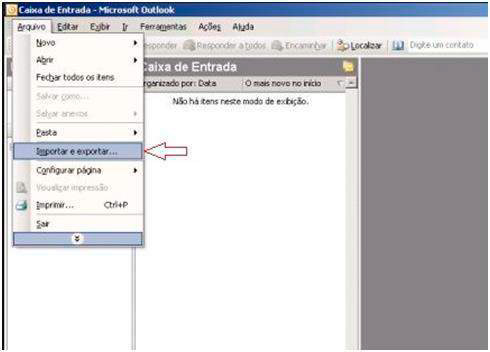
- Na janela que se abrir você deve escolher a opção Exportar para um arquivo conforme mostrado acima e clique Avançar
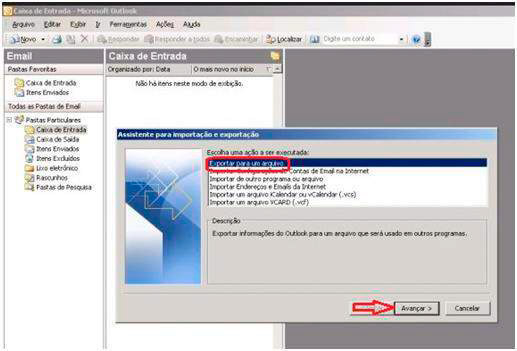
- Em seguida é necessário escolher qual tipo de arquivo terá o backup. O recomendado é o Arquivo de pasta particular (.pst) Clique em Avançar.
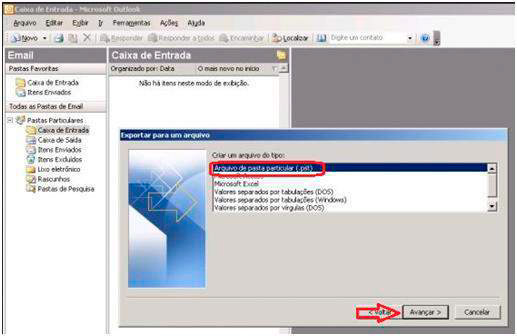
- Escolha as pastas que deseja copiar. Perceba que é possível copiar as subpastas, basta escolher a opção Incluir subpastas, lembre-se de manter selecionado a primeira opção “Arquivo de Dados do
Outlook”, logo em seguida clique Avançar.
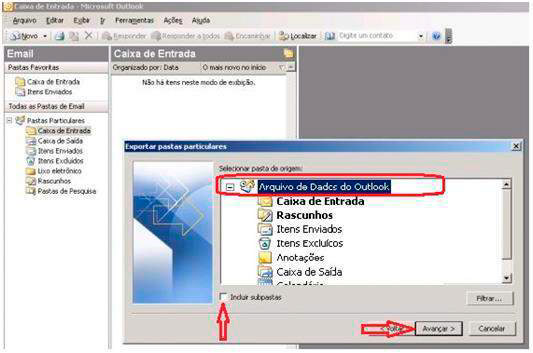
- Após escolher os arquivos e pastas de mensagens que serão copiadas, você deve selecionar o local que será salvo o backup. Clique em procurar e selecione um local de fácil acesso para salvar o arquivo de backup.
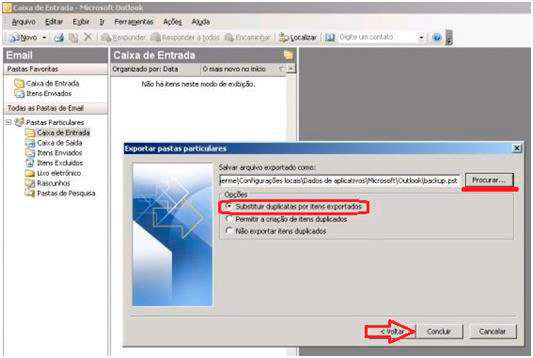
- O recomendado seria salvar na Área de trabalho ou na pasta documentos.
- Finalizando, basta clicar em OK que o arquivo será gerado no local escolhido.
- Você pode salvar o backup com uma senha porem realmente só será recomendado se você possuir mensagens muito sigilosas do
contrario por segurança não coloque senha, pois se você demorar em usar o backup e esquecer a senha pode acabar tendo problemas.
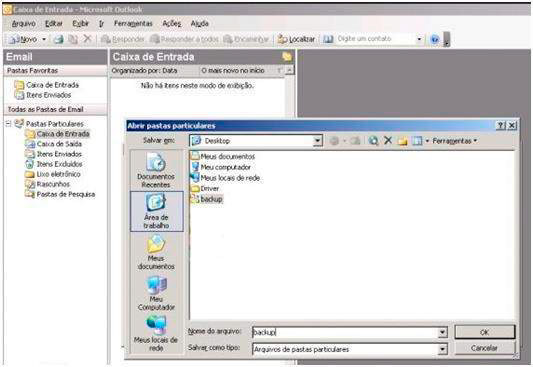
- E pronto, seu backup está feito.


